win11怎么设置屏幕保护 win11屏幕保护设置方法
更新时间:2022-08-30 16:36:35作者:qiaoyun
屏幕保护是windows中的一个功能,可以帮助我们保护显示器和电脑安全等,不过有部分用户升级到win11系统之后,还不明白怎么设置屏幕保护,操作方法也不会难,可以通过个性化来设置,本文这就给大家分享一下win11屏幕保护设置方法吧。
具体方法如下:
1、进入windows11系统桌面,在桌面上右击鼠标打开菜单栏,再点击进入“个性化”设置。
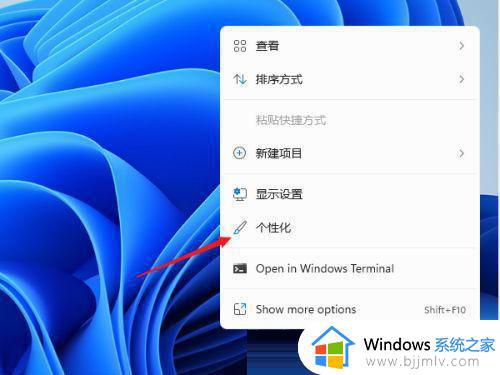
2、进入个性化设置界面,在功能选项列表中再点击进入【锁屏界面】用来锁定屏幕图像、应用和动画。
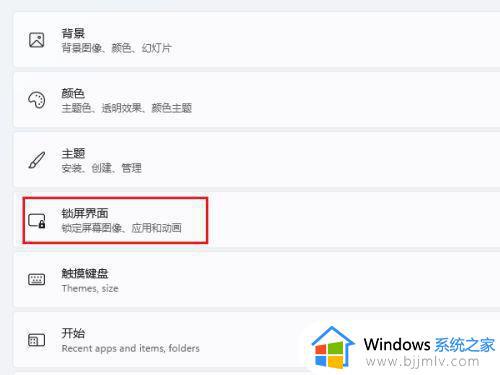
3、在上面区域可以设置锁屏状态下的图片与内容,屏保在相关设置中点击进入“screen saver(屏幕保护)”。
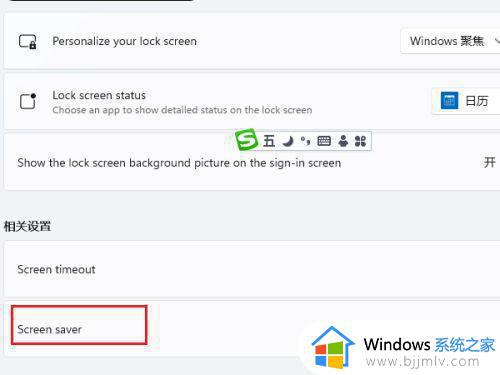
4、打开屏幕保护程序设置窗口,这个就比较熟悉了。windows各个版本都差不多,在屏幕保护程序下拉列表中选择一个自己喜欢的样式 。
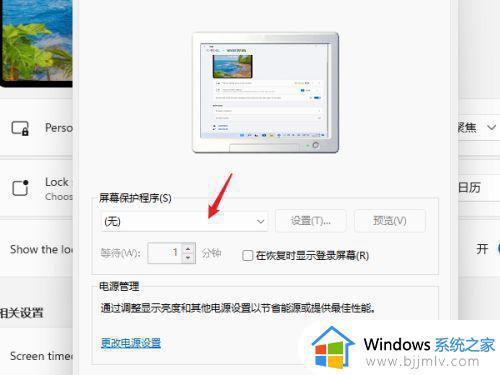
5、点击【设置】按钮打开当前屏保的可自定义的设置,修改里面的内容与参数就可以了。
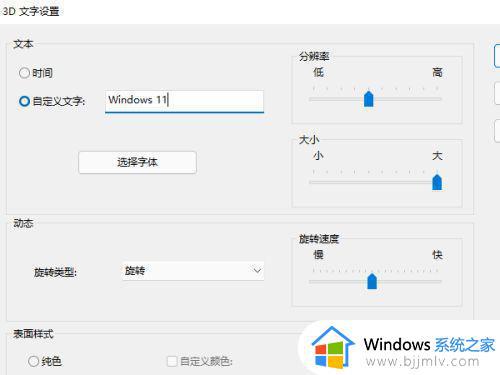
6、如果当前屏幕没有自定义的功能,点击时就会提示无选项的对话框。
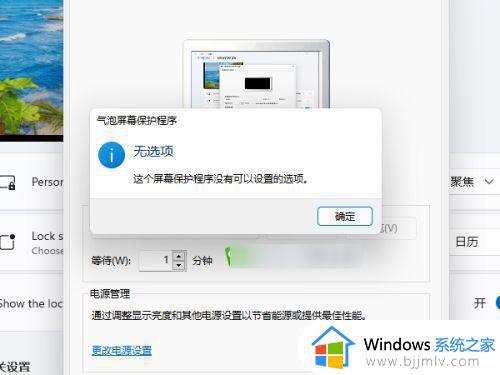
7、选择屏幕保护程序并设置完成后,在等待中设置一个适合的时间。在这个时间后还无任何操作的话就会自动运行屏幕保护程序。
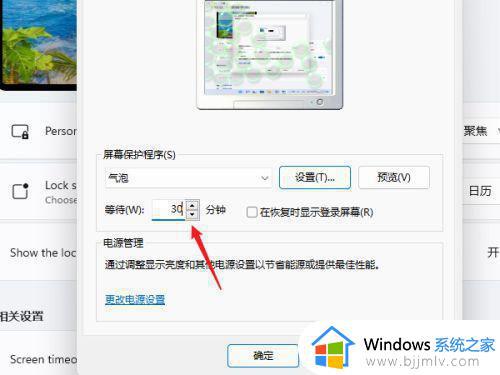
关于win11怎么设置屏幕保护就给大家介绍到这里了,还有不懂得用户就可以根据小编的方法来操作吧,希望能够帮助到大家。
win11怎么设置屏幕保护 win11屏幕保护设置方法相关教程
- win11屏幕保护密码怎么设置 win11电脑如何设置密码保护密码
- windows11怎么设置屏幕保护 windows11屏幕保护如何设置
- windows11屏幕保护设置步骤 win11如何设置屏保
- win11关闭屏幕护眼模式设置方法 如何关闭win11屏幕护眼模式
- windows11取消屏幕保护的方法 windows11屏幕保护怎么关
- windows11屏幕保护程序失效怎么办 win11设置了屏幕保护不生效如何解决
- 如何关闭win11屏幕保护 win11取消屏保的详细步骤
- win11电脑保护色如何设置 win11电脑怎么设置保护眼睛的颜色
- win11怎么设置屏保锁屏时间 win11设置屏保锁屏时间方法
- win11护眼色设置参数怎么操作 win11电脑屏幕护眼最佳参数设置方法
- win11恢复出厂设置的教程 怎么把电脑恢复出厂设置win11
- win11控制面板打开方法 win11控制面板在哪里打开
- win11开机无法登录到你的账户怎么办 win11开机无法登录账号修复方案
- win11开机怎么跳过联网设置 如何跳过win11开机联网步骤
- 怎么把win11右键改成win10 win11右键菜单改回win10的步骤
- 怎么把win11任务栏变透明 win11系统底部任务栏透明设置方法
热门推荐
win11系统教程推荐
- 1 怎么把win11任务栏变透明 win11系统底部任务栏透明设置方法
- 2 win11开机时间不准怎么办 win11开机时间总是不对如何解决
- 3 windows 11如何关机 win11关机教程
- 4 win11更换字体样式设置方法 win11怎么更改字体样式
- 5 win11服务器管理器怎么打开 win11如何打开服务器管理器
- 6 0x00000040共享打印机win11怎么办 win11共享打印机错误0x00000040如何处理
- 7 win11桌面假死鼠标能动怎么办 win11桌面假死无响应鼠标能动怎么解决
- 8 win11录屏按钮是灰色的怎么办 win11录屏功能开始录制灰色解决方法
- 9 华硕电脑怎么分盘win11 win11华硕电脑分盘教程
- 10 win11开机任务栏卡死怎么办 win11开机任务栏卡住处理方法
win11系统推荐
- 1 番茄花园ghost win11 64位标准专业版下载v2024.07
- 2 深度技术ghost win11 64位中文免激活版下载v2024.06
- 3 深度技术ghost win11 64位稳定专业版下载v2024.06
- 4 番茄花园ghost win11 64位正式免激活版下载v2024.05
- 5 技术员联盟ghost win11 64位中文正式版下载v2024.05
- 6 系统之家ghost win11 64位最新家庭版下载v2024.04
- 7 ghost windows11 64位专业版原版下载v2024.04
- 8 惠普笔记本电脑ghost win11 64位专业永久激活版下载v2024.04
- 9 技术员联盟ghost win11 64位官方纯净版下载v2024.03
- 10 萝卜家园ghost win11 64位官方正式版下载v2024.03